| Ciągła na całym obwodzie |
Tworzy okręg na zgięciu linii wtopienia, aby wskazać, że spoina jest zastosowana dookoła konturu. |
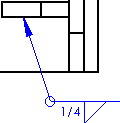 |
|
| Montażowa |
Dodaje  na zgięciu linii wtopienia, aby wskazać że spoina jest wykonana w montażu lub w miejscu planowanej eksploatacji konstrukcji. Wybrać dolną Montażowa, aby skierować flagę do dołu. na zgięciu linii wtopienia, aby wskazać że spoina jest wykonana w montażu lub w miejscu planowanej eksploatacji konstrukcji. Wybrać dolną Montażowa, aby skierować flagę do dołu. |
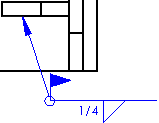 |
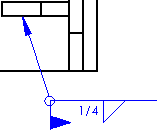 |
| Górna Montażowa |
Dolna Montażowa |
| Symbol spoiny |
Należy użyć górnego przycisku Symbol spoiny, aby wybrać symbol dla spoiny "drugiej strony". Należy użyć dolnego przycisku Symbol spoiny, aby wybrać symbol dla spoiny "tej strony". |
| Należy kliknąć i wybrać symbol z biblioteki symboli. Aby wyłączyć symbol, należy wybrać <Brak>. Inne opcje są dostępne w zależności od wybranego symbolu. Wpisać rozmiar po lewej stronie symbolu. Wpisać skok po prawej stronie symbolu. Format skoku to zwykle długość-skok. |
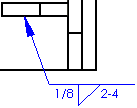 |
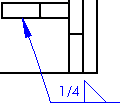 |
| Spoina "tej strony" o rozmiarze 1/8 i skoku 2-4. |
Spoina "drugiej strony" |
| Proces specyfikacji |
Należy wpisać tekst w polu, w dowolnej ilości linii, aby pojawił się w końcowej części symbolu. |
| Odniesienie |
Tworzy pole odniesienia wokół tekstu Proces specyfikacji. |
| Kontur |
Należy wybrać:
|
Brak
|

|
|
Koniec stożkowy tępy
|

|
|
Wypukły
|

|
|
Wklęsły
|

|
|
| Metoda wykończenia |
Wybrać Brak, C - Ścinanie, G - Rozcieranie, M - Skrawanie lub F - Nieokreślona. |
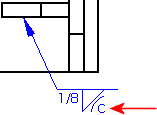 |
|
| Spoina złożona |
Dodaje drugie zaokrąglenie do istniejącego symbolu. Opcja ta jest dostępna tylko dla Spoina I, Spoina 1/2V, Spoina 1/2Y i Spoina 1/2U (J). Wpisać rozmiar po lewej stronie symbolu. Wpisać skok po prawej stronie symbolu. |
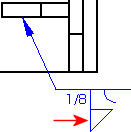 |
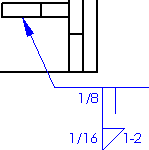 |
| Spoina złożona |
Spoina złożona z rozmiarem i skokiem |
| Odstęp rowka |
Należy wpisać wymiar. |
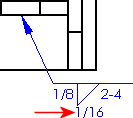 |
|
| Kąt spoiny |
Należy wpisać kąt w stopniach (symbol stopni jest dodany automatycznie). |
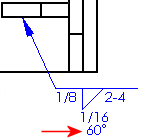 |
|
| Wewnątrz |
Tekst umieszczony wewnątrz symbolu spoiny. |
| Czcionka wewnątrz |
Aby określić czcionkę tekstu i rozmiar symboli umieszczonych wewnątrz symbolu spoiny, usunąć zaznaczenie opcji Użyj czcionki dokumentu i kliknąć Czcionka. |
| Symetryczna |
Umieszcza właściwości symetrycznie względem linii symboli. |
| Schodkowo |
Rozmieszcza symbole powyżej i poniżej linii naprzemiennie.  |
| Linia identyfikacyjna na górze |
Przenosi przerywaną linię identyfikacyjną powyżej linii symbolu. |
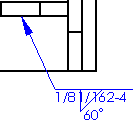 |
|
| Czcionka |
Aby określić czcionkę tekstu i rozmiar symboli, należy wyczyścić Użyj czcionki dokumentu i kliknąć Czcionka. |
| Kotwica linii wiodącej |
Zakotwicza linię wiodącą do określonej lokalizacji na symbolu spoiny. |
| Użyj linii wiodącej z uskokami |
Pozwala na kilkukrotne kliknięcie w obszarze graficznym celem utworzenia zagięć dla linii wiodącej. |
| Warstwa |
W rysunku z nazwanymi warstwami, możemy wybrać z listy warstwę. |
| Uwzględnij ten symbol w tabeli spoin |
Udostępnia symbol spoiny dla tabeli spoin. |
| Styl |
Modyfikuje opcje stylów symbolu spoiny. |